win10系统修改桌面壁纸的详细方法【图文】
win10系统把自己喜欢的图片设置为桌面背景,每天上班心情都变得愉悦。相对于之前的系统,win10无论操作界面和方式上变化都较大,以至于大多数人不清楚怎么修改桌面壁纸?不要担心,本文小编就给大家讲述一下win10修改桌面壁纸的详细方法。
1、找到一张自己喜欢的图片,分辨率不要太差就好了。如图所示:
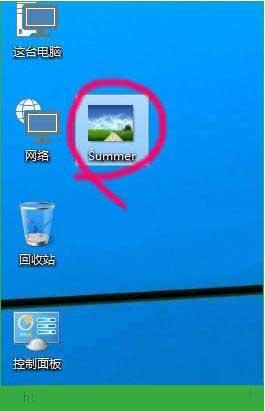
2、直接右键选中图片,选择“设定为桌面背景”,够简单了吧!如图所示:

3、当然,方法不止一个。右键桌面空白地方,选择“个性化”。如图所示:
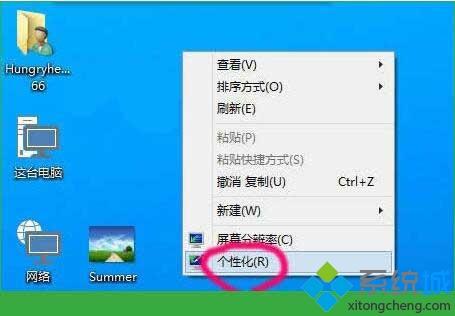
4、点击下面的“桌面背景”。如图所示:
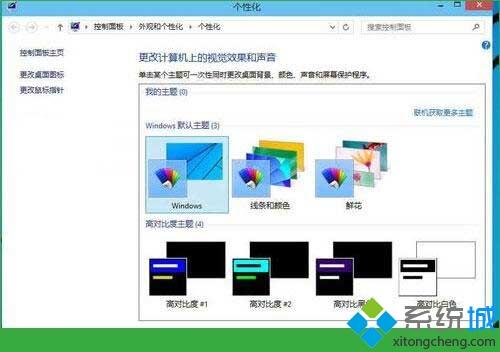
5、然后点击“浏览”,这个浏览只能定位到文件夹,而不能直接定位到某个文件。如图所示:
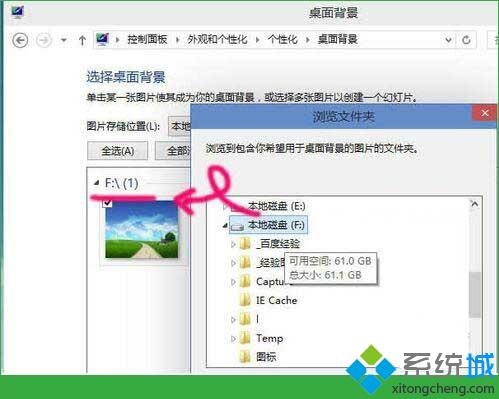
6、然后从下面的列表中选择要作为背景的图片。这种方法唯一的好处,可以选择图片的放置方式,比如填充,居中,拉伸,而直接右键设定的背景为拉伸方式。如图所示:
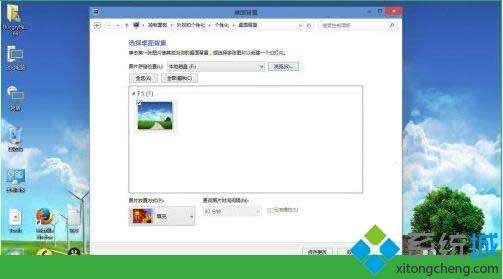
每一款windows操作系统都会自带比较经典的默认的桌面,但是,等我们用久了就会觉得默认的桌面没有什么创意。想让win10电脑更加个性化,就给桌面更换上自己喜欢的壁纸吧。
我告诉你msdn版权声明:以上内容作者已申请原创保护,未经允许不得转载,侵权必究!授权事宜、对本内容有异议或投诉,敬请联系网站管理员,我们将尽快回复您,谢谢合作!










